Maximizarea performanței este deosebit de importantă pentru computerele mai vechi sau bugetare. O modalitate de a obține un pic de performanță suplimentară de pe computer este să dezactivați unele setări grafice minore. O opțiune pe care o puteți dezactiva este „Animații în bara de activități”.
Această opțiune este destinată să acopere animațiile din bara de activități. Câteva exemple de animații sunt bara de încărcare când descărcați un fișier într-un browser și efectul de diapozitiv când rearanjați pictogramele. Dezactivarea acestor animații poate ajuta la rezolvarea problemelor de performanță legate de bara de activități. Acest ghid vă va ghida prin procesul de dezactivare a animațiilor din bara de activități.
Animațiile din bara de activități pot fi dezactivate în Opțiuni de performanță. Puteți să-l deschideți apăsând tasta Windows, tastând „Ajustați aspectul și performanța Windows” și apăsând Enter. Puteți dezactiva animațiile din bara de activități debifând caseta de selectare pentru „Animări în bara de activități”, apoi făcând clic pe „Aplicați”.
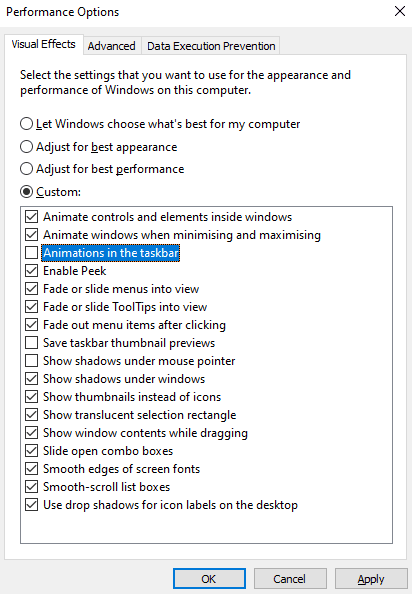
Kilometrajul dvs. poate varia în funcție de această setare, dezactivarea acesteia poate crește performanța atunci când aveți de-a face cu bara de activități. Ar trebui să dezactiveze animațiile din bara de activități, dar se pare că foarte puține modificări în Windows 10.